מגמה הולכת וגוברת החל מאיחור היא צריכת קומיקסספרים באינטרנט, ולא השיטה המסורתית. הסיבה לשינוי זה נובעת ברובה מהנוחות. מדוע ללכת לחנות קומיקס כשתוכל לשלם במהירות כמה דולרים ולקבל קובץ שהרבה יותר קל לאחסן ולקחת איתך. בעוד שלרוב מערכות ההפעלה יש כלי מובנה לקריאת ספרים אלקטרוניים ועריכת קובצי PDF, יש הרבה פחות תמיכה בספרי קומיקס. אם אתה מחפש לקרוא ספרי קומיקס ב- Linux, שקול להשתמש בפרוזה.
קריאת קומיקס היא נושא מאוד נוגע ללב, ויש כאלה שיעשו את הרעיון של "להוריד ספרים." ובכל זאת, אם אתה אוהב את הרעיון לקרוא את הסיפורים האהובים שלך בדרך זו, אתה עשוי להתעניין בתוכנית זו. Peruse, אפליקציית קריאה חוצה פלטפורמות שהופכת את הרומנים הגרפיים הצורכים לבריזה.
התקן עיון
במדריך זה אנו מתמקדים בלינוקס. עם זאת, אם אתה חובב קומיקס ואינך משתמש ב- Linux, שקול להוריד במקום זאת את גרסת Windows של פרוזה.
אובונטו
נכון לאובונטו 18.04, אפליקציית הקומיקס Peruse זמינה להתקנה. להתקנה, פתח את מרכז התוכנה של אובונטו, חפש "עיון" ולחץ על כפתור "התקן". לחלופין, פתח חלון מסוף והזן לתוכו את הפקודה הבאה.
sudo apt install peruse
משתמש בגרסה של אובונטו שאינה 18.04? תצטרך לעקוב אחר ההוראות ב- AppImage במקום זאת.
קשת לינוקס
משתמשי קשת לינוקס יכולים להשתמש בפרוזיס, אך הם יצטרכולבנות אותו מקוד המקור. תהליך זה הוא אוטומטי ונוח, הודות ל- Arch Linux AUR. כדי להתחיל עם Peruse on Arch, השתמש במנהל החבילות של Pacman כדי לסנכרן את הגרסה האחרונה של Git.
sudo pacman -S git
לתפוס את תמונת המצב האחרונה של הפרוזה pkgbuild, להשתמש שיבוט גיט.
git clone https://aur.archlinux.org/peruse-git.git
CD לתוך המשובט שזה עתה לעיין-גיט התיקיה הנוכחית שלך /בית/ ספרייה.
cd peruse-git
בתוך התיקיה, התקשר אל makepkg פקודה. הפעלת פקודה זו תבנה ותייצר חבילה חדשה. בנוסף, הוא ייצא ואסוף את כל התלות הנחוצות.
הערה: Makepkg אוסף בדרך כלל את כל התלות באופן אוטומטי. עם זאת, אם חלקם אינם מותקנים, עליך לתקן את הבעיה. גלול מטה לתחתית עמוד העמוד AUR וחפש "תלות".
makepkg -si
AppImage
להפצות לינוקס שאינן אורזותלעיין, הדרך העיקרית להשתמש בה היא להוריד את AppImage הרשמי. הורדת פרוזה בדרך זו תעבוד כמעט על כל הפצה של לינוקס, מכיוון שכל הספריות והקבצים המשאבים הדרושים ארוזים בפנים (מינוס אחת קריטית).
עיון דורש SELinux. עבור גם דרך הוויקי הרשמי של הפצת Linux שלך, שאלות נפוצות וכו '. למד כיצד להגדיר SELinux. לאחר שתתחיל לעבוד, עקוב אחר קישור זה להורדת האפליקציה.
משתמש ב ווגט הורדת הכלי, קבל את ה- AppImage האחרון במחשב האישי.
wget http://mirrors.ukfast.co.uk/sites/kde.org/ftp/stable/peruse/Peruse-1.2-x86_64.AppImage
בשלב הבא השתמש ב - mkdir פקודה ליצור תיקיה חדשה / בית / שם משתמש/.
הצבתו בתיקיה זו תמנע את פרוזה מהדרך משאר המערכת (וגם תמנע את מחיקתה בקלות בטעות).
mkdir -p ~/AppImages
להשתמש ב mv פקודה למקם את AppImage Peruse בתוך התיקיהAppImages.
mv Peruse-1.2-x86_64.AppImage ~/AppImages
לאחר שהקובץ יהיה במקום, תצטרך להשתמש בקובץ צ'מוד פקודה לעדכון הרשאות של פרוזה. אל תשכח את החלק הזה של ההוראות, או שפרוזה תסרב להשקה!
sudo chmod +x ~/AppImages/Peruse-1.2-x86_64.AppImage
לאחר עדכון ההרשאות, השתמש ב ווגט להוריד שוב. הפעם, השתמש בו כדי לתפוס קובץ תמונה שישמש לסמל שולחן העבודה.
cd ~/AppImages wget https://peruse.kde.org/data/peruse.png
צור קיצור דרך לשולחן העבודה
עיון בתיקייה AppImages וניתן לשימוש. עם זאת, זה די לא נוח להפעיל אותו בדרך זו. זו הסיבה שבשלב זה של התהליך, ניצור קיצור דרך חדש לעיון. התחל באמצעות לגעת כדי ליצור קובץ חדש.
sudo -s touch /usr/share/icons/peruse.desktop
פתח את הקובץ בננו.
nano /usr/share/icons/peruse.desktop
הדבק את הקוד למטה בעורך:
[Desktop Entry]
Name=Peruse
Comment=Read comic books
Icon=/home/username/AppImages/peruse.png
Type=Application
Categories=Office;Viewer;Graphics;2DGraphics;VectorGraphics;
Exec=/home/username/AppImages/Peruse-1.2-x86_64.AppImage
Terminal=false
StartupNotify=false
שמור את הקובץ באמצעות ננו באמצעות Ctrl + O. צא עם Ctrl + X. זמן קצר לאחר מכן, Peruse אמור להיות זמין בתפריט היישומים שלך כמו תוכנית רגילה.
באמצעות סקירה
כדי להשתמש ב- Peruse לקריאת ספרי קומיקס ב- Linux, פתח את תפריט היישומים שלך ובחר "Peruse". לאחר שהוא ייפתח, תוכל להתחיל לטעון את קבצי הקומיקס המועדפים עליך.
הוסף קומיקס על ידי מבט לצד שמאל שלהתוכנית ולחיצה על "פתח אחר." בחירת האפשרות "פתח אחר" תביא חלון דו-שיח של קבצים פתוחים בו תוכלו להשתמש בכדי לחפש קבצים שונים.
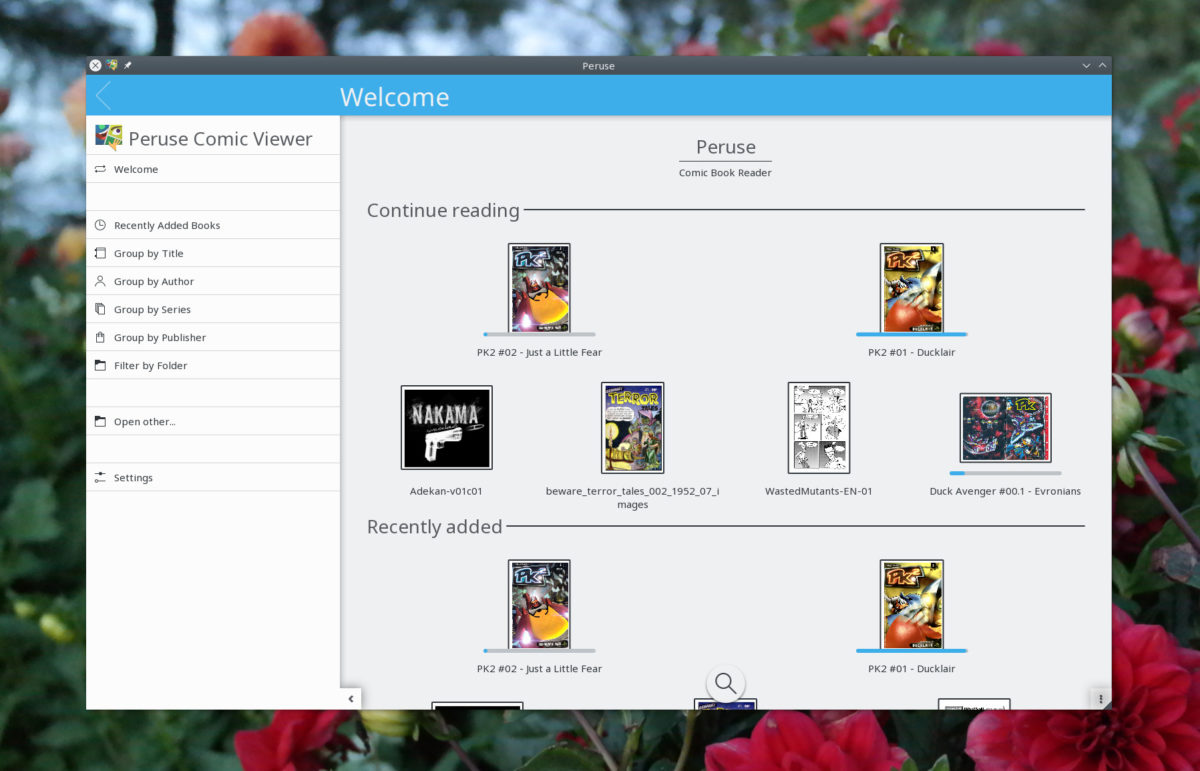
רשמית, Peruse תומך בכל סוגי קבצי הקומיקס הגדולים.
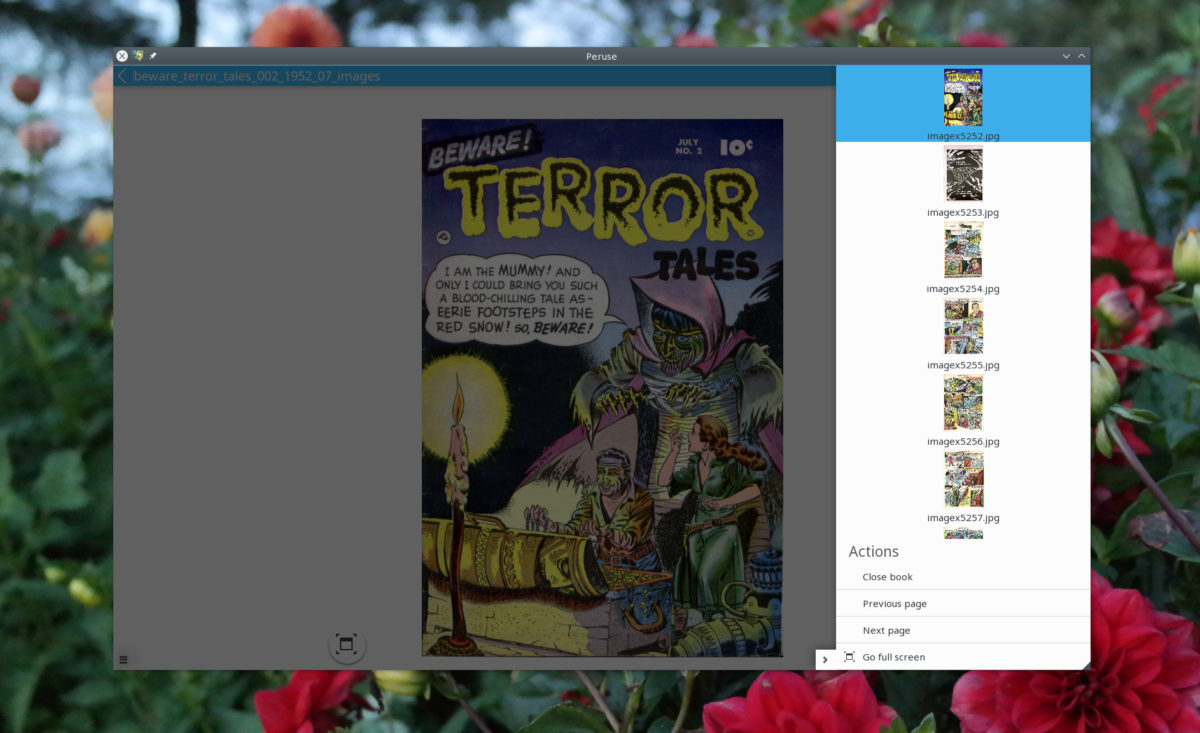
ברגע שקובץ פתוח, הוא יוסיף אוטומטיתעצמה לספריה שלך ותוכל לגשת אליה בכל עת. ספרי קומיקס בספריית Peruse ניתן לחפש באמצעות תיבת החיפוש. לחלופין, ניתן ללחוץ על "ספרים שנוספו לאחרונה", "קבוצה לפי מחבר" וכו '.
קניית ספרים באמצעות עיון
האם ידעת שאפליקציית קורא הקומיקס Peruse מאפשרת למשתמשים לרכוש באמצעותה קומיקס? אם אתה תוהה כיצד לעשות זאת, פתח את האפליקציה, התבונן בסרגל הצד ולחץ על "קבל ספרים חדשים וחמים."
בתוך החלק "ספרים חדשים וחמים", משתמשים יכולים לרכוש באופן חוקי ספרי קומיקס מ"קומיקס ". בחר" קומיקס "כדי לדפדף בהנפקות שלהם באופן מקוון.













הערות